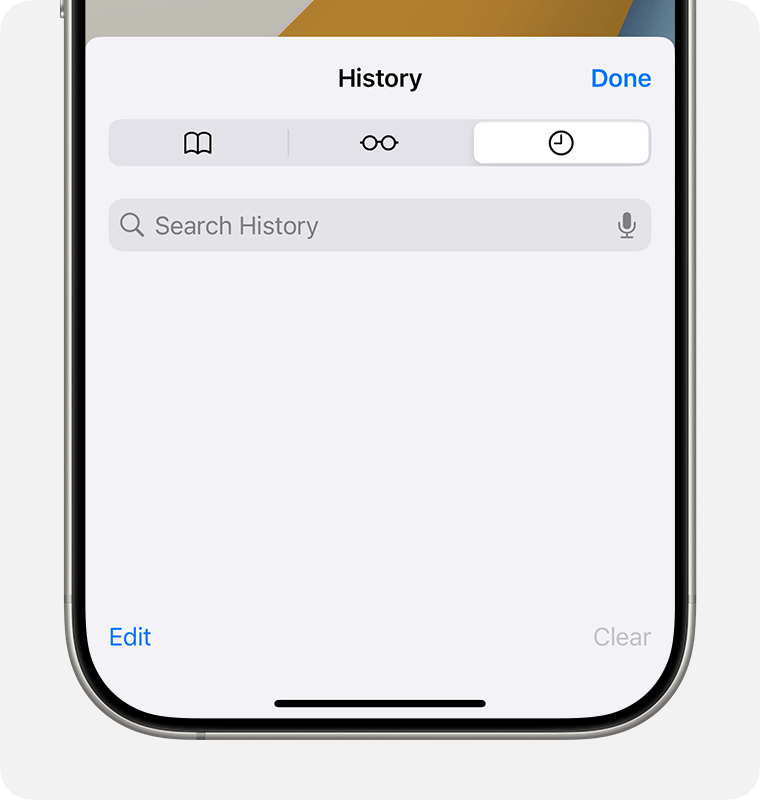
Как удалить историю поиска на смартфоне: пошаговое руководство для всех браузеров
Каждый раз, когда вы открываете браузер на телефоне и вводите запрос, сохраняется след. Браузер запоминает всё: введённые слова, посещённые сайты, пароли для входа в интернет-магазины, часто посещаемые ресурсы выводятся на главном экране, а логины и адреса электронной почты подставляются автоматически. С одной стороны — это удобно, с другой — далеко не всегда безопасно. Если смартфоном пользуется кто-то ещё или вы просто не хотите, чтобы ваши интересы были на виду, стоит знать, как удалить историю поиска и очистить сохранённые данные. Ниже — подробные инструкции для популярных браузеров на Android и iOS.
Зачем очищать историю поиска
История поиска — это не просто список сайтов. Она хранит ваш цифровой портрет: какие ресурсы вы посещаете, какие товары ищете, чем интересуетесь. На основе этих данных формируются подсказки, автоматически подставляются логины и пароли, подгружаются кешированные изображения. Всё это ускоряет работу, но одновременно выдаёт вашу активность. Очистка истории позволяет не только скрыть личную информацию, но и освободить память устройства, снизить количество рекламных трекеров и повысить скорость работы браузера.
Яндекс.Браузер
Android
- Нажмите на аватарку профиля внизу справа.
- Выберите Настройки (иконка шестерёнки).
- Найдите раздел Очистить данные.
- Отметьте, что удалить: историю на устройстве, поисковые запросы, кеш, предупреждения, загрузки или открытые вкладки.
iPhone
- Коснитесь трёх точек справа от строки поиска.
- Откройте меню Настройки.
- Перейдите в Очистить данные.
- Отметьте галочками: историю, cookies, кеш, предупреждения, превью вкладок или чатов.
- Нажмите Очистить.
Safari
Через сам браузер
- Внизу экрана нажмите иконку книги.
- В правом верхнем углу откройте значок часов.
- Внизу экрана нажмите Очистить и выберите период: час, сегодня, сегодня и вчера, всё время.
Через настройки iPhone
- Откройте Настройки.
- Найдите Safari.
- Прокрутите до пункта Очистить историю и данные сайтов.
- Подтвердите действие.
Google Chrome
Android
- Откройте меню (три точки справа вверху).
- Выберите История, затем Очистить данные.
- На вкладке «Основные» можно удалить историю, cookies и кеш. На вкладке «Дополнительно» доступны отдельные пункты — пароли, автозаполнение и т.д.
- Выберите период: час, 24 часа, 7 дней, 4 недели или всё время.
iPhone
- Нажмите три точки снизу справа.
- Выберите История.
- Нажмите Очистить данные.
- Отметьте, что удалить: историю, cookies, кеш, сохранённые пароли и автозаполнение.
- Нажмите Готово.
Vivaldi
- Откройте меню вкладок (иконка с количеством).
- Нажмите три точки и выберите Настройки.
- В разделе Конфиденциальность перейдите в Очистить историю.
- Можно удалить: историю, кеш, cookies, данные сайтов, пароли. Доступны интервалы: час, день, неделя, 4 недели или всё время.
Mozilla Firefox
Android
- Нажмите три точки снизу.
- Выберите История.
- Коснитесь Удалить историю.
iPhone
- Нажмите три линии снизу.
- Выберите История.
- Коснитесь Удалить недавнюю историю и укажите период.
Opera
Android
- Нажмите на кнопку с аватаркой.
- Чтобы закрыть браузер и очистить историю — нажмите иконку питания. Для выборочного удаления откройте Историю и коснитесь корзины.
iPhone
- Нажмите три линии снизу справа.
- Выберите История.
- В правом верхнем углу нажмите три точки и подтвердите очистку.
Microsoft Edge
- Нажмите три точки снизу и откройте Историю.
- Нажмите иконку корзины.
- Отметьте, что удалить: историю, cookies, кеш, сохранённые пароли, автозаполнение.
- Выберите период: час, 24 часа, 7 дней, 4 недели или всё время.
- Подтвердите — Удалить данные (Android) или Удалить сейчас (iPhone).
Samsung Internet
- Нажмите три линии снизу справа.
- Выберите История.
- Вверху нажмите три точки.
- Можно удалить отдельные сайты или нажать Очистить историю.
Mi Browser
- Нажмите иконку профиля внизу справа.
- Откройте Настройки (шестерёнка).
- В разделе Прочее выберите Очистить данные.
- Удалите выборочно: кеш, пароли, формы, cookies или всю историю сразу кнопкой внизу.
Итоги
Какой бы браузер вы ни использовали, очистка истории — это контроль над личными данными. Она защищает от лишнего любопытства, снижает слежку рекламных сервисов, ускоряет работу устройства. Да, есть «режим инкогнито», но он не стирает уже сохранённые данные. Лучшее решение — периодически очищать историю вручную. Все популярные браузеры дают для этого удобные инструменты: стоит лишь знать, где искать.